WinDjView这款djvu文件阅读器软件吸引了不少不伙伴们入手,那么使用过程里,想保存笔记,我们应该如何操作呢?不知道的伙伴们赶快来看看WinDjView保存笔记的教程吧!
WinDjView保存笔记的操作过程

1、进入到WinDjView软件中,既然想要添加保存笔记,当然是要先打开需要添加笔记的djvu文件才行,虽然软件支持打开JPG与PNG等格式,但是小编自己尝试了下手动打开JPG文件,并不能正常显示图片中的内容,所以如果你想要将PNG等图片在WinDjView软件中打开,则需要利用DjVu格式转换器进行转换才行,如下图所示:
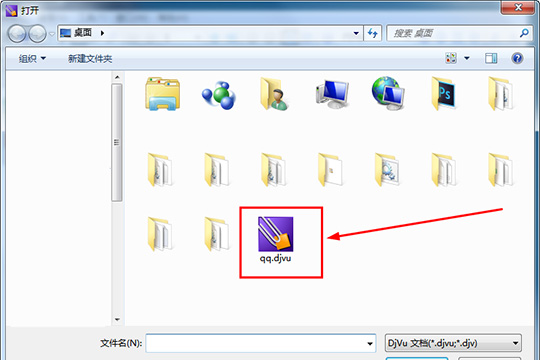
2、利用工具栏下的“矩形工具”进行选择,将你想要添加笔记的内容框选起来,
3、除了利用“加亮选区”往矩形工具中添加批注与备注,用户还可以利用书签功能,在编辑功能栏中即可找到“添加书签”,如下图所示:
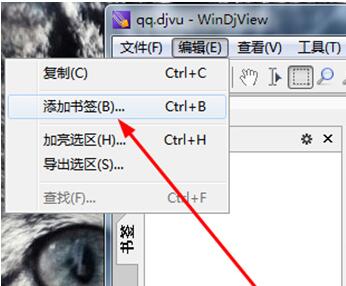
4、弹出为选区加书签的界面,输入你想要添加的标题,用户可以利用此功能为你的选区添加你认为需要添加的内容,从而帮助你更好的理清每个选区之间的区别,
5、如果你想要导出单独的选区内容,只需在编辑中找到“导出选区”功能即可导出常见的位图文件,如下图所示:
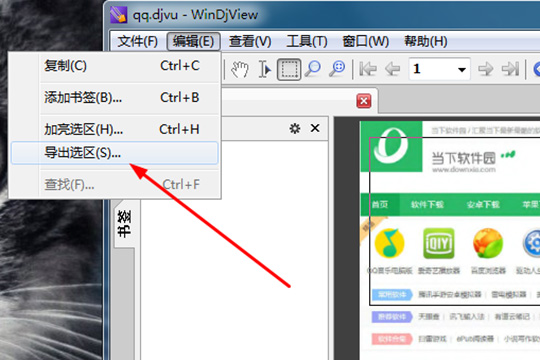
6、如果你想要导出之前添加的书签内容,只需在文件栏中找到“导出书签”功能即可进行导出,
7、书签文件将以bookmarks格式进行导出,用户只需选择合适的保存路径即可,如下图所示:
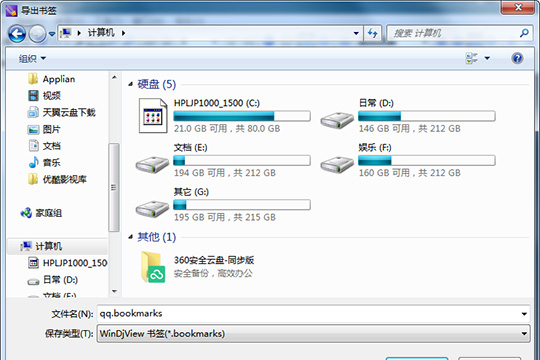
上面就是小编为大家带来的WinDjView保存笔记的操作过程讲解,一起来学习学习吧。相信是可以帮助到一些新用户的。








